So verschieben Sie eine App aus einem Ordner auf dem iPhone 6
Ein Standard-iPhone, das das iOS 8-Betriebssystem verwendet, verfügt über einen Ordner (entweder Extras oder Dienstprogramme genannt), der einige der weniger verwendeten Standard-Apps enthält. Sie können Apps in diesen Ordner verschieben und neue Ordner erstellen, indem Sie Apps übereinander ziehen.
Apps, die Sie in Ordnern ablegen, müssen jedoch nicht dauerhaft dort bleiben. Daher möchten Sie möglicherweise eine App aus einem Ordner entfernen und direkt auf Ihrem Startbildschirm ablegen. Die Methode hierfür ähnelt der Methode, mit der die App ursprünglich in den Ordner verschoben wurde, ist jedoch umgekehrt. In unserem folgenden Tutorial werden Sie durch die Schritte geführt, die zum Verschieben einer App aus einem Ordner auf Ihrem iPhone 6 erforderlich sind.
Entfernen einer App aus einem Ordner in iOS 8
Dieser Artikel wurde mit einem iPhone 6 Plus in iOS 8 geschrieben. Diese Schritte funktionieren jedoch auch für andere Geräte mit iOS 8 sowie für Geräte mit iOS 6 oder iOS 7. Die Bildschirme sehen in früheren Versionen von iOS möglicherweise anders aus, aber die Methode ist die gleiche.
Schritt 1: Suchen Sie den Ordner mit der App, die Sie verschieben möchten.

Schritt 2: Tippen Sie auf den Ordner, um ihn zu öffnen, und halten Sie das App-Symbol, das Sie verschieben möchten, gedrückt, bis die App-Symbole zu zittern beginnen.
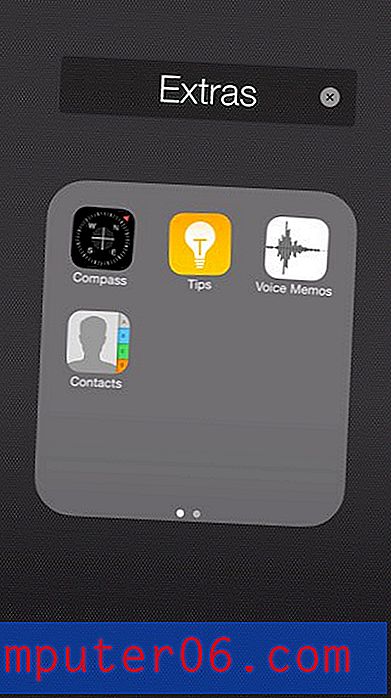
Schritt 3: Ziehen Sie das App-Symbol aus dem Ordner und legen Sie es an einer leeren Stelle auf dem Startbildschirm ab. Wenn Sie die App auf einen anderen Bildschirm verschieben möchten, ziehen Sie sie auf die linke oder rechte Seite des Bildschirms, um zum vorherigen bzw. nächsten Startbildschirm zu wechseln.
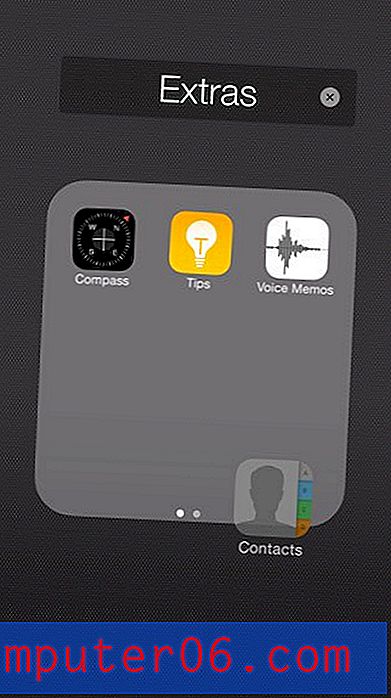
Schritt 4: Tippen Sie auf die Home- Schaltfläche unter Ihrem Bildschirm, um zu verhindern, dass die Apps zittern, sobald sich die App an der gewünschten Stelle befindet.
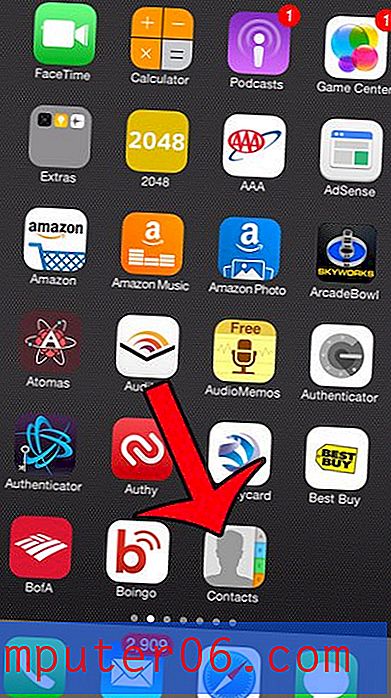
Haben Sie Apps auf Ihrem Gerät, die Sie nicht verwenden? In diesem Artikel erfahren Sie, wie Sie sie löschen und Speicherplatz für neue Apps, Musik und Videos freigeben.


